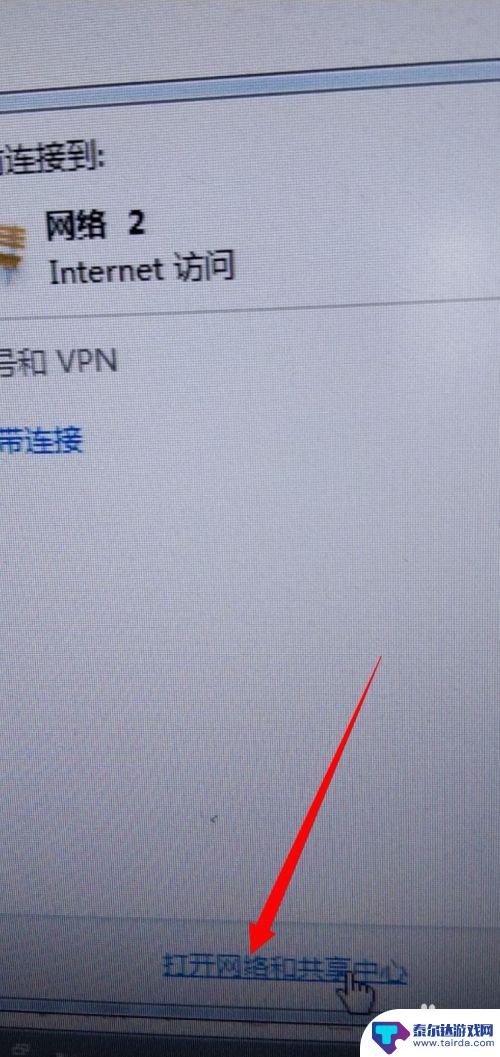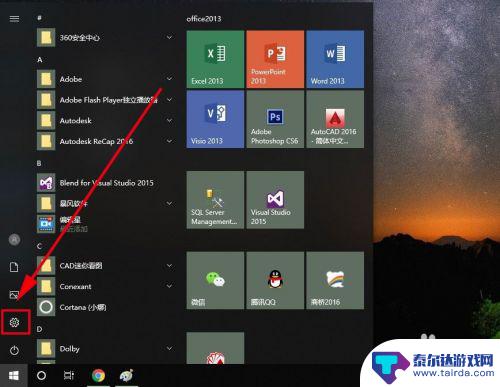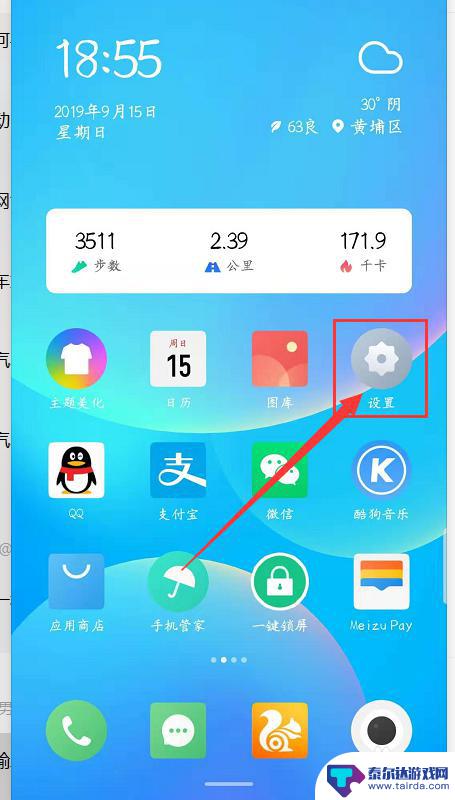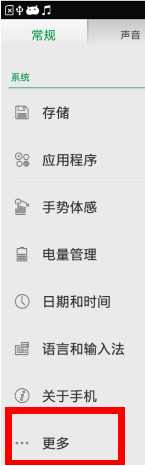如何设置手机数据连接电脑 手机和电脑怎么通过无线网络连接
随着科技的不断进步和智能手机的普及,手机已经成为我们生活中必不可少的工具之一,而有时候我们可能会遇到需要将手机与电脑进行连接的情况,以实现数据传输、文件共享或者网络共享等功能。如何设置手机数据连接电脑,以及手机和电脑如何通过无线网络连接呢?本文将为大家详细介绍这方面的知识和操作步骤,帮助大家轻松实现手机和电脑的无缝连接。
手机和电脑怎么通过无线网络连接
操作方法:
1.首先在手机端点开【设置】。
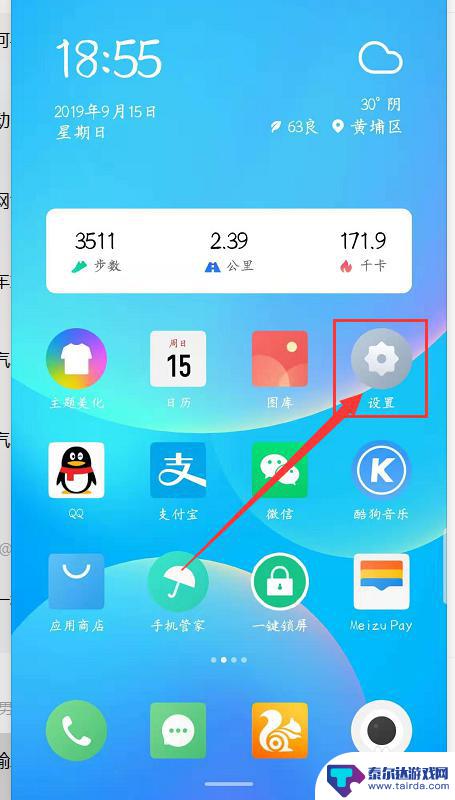
2.其次下拉屏幕到最底,点开【关于手机】。
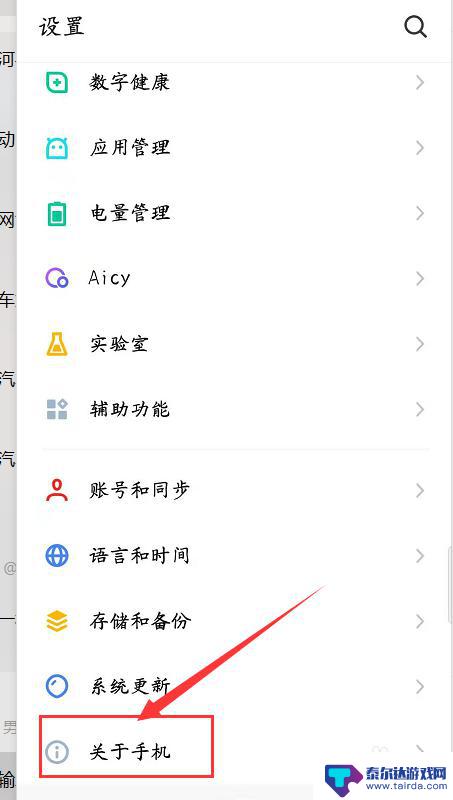
3.第三步:在该界面中找到【版本号】,快速连续点击【版本号】5次以上开启【开发者选项】。
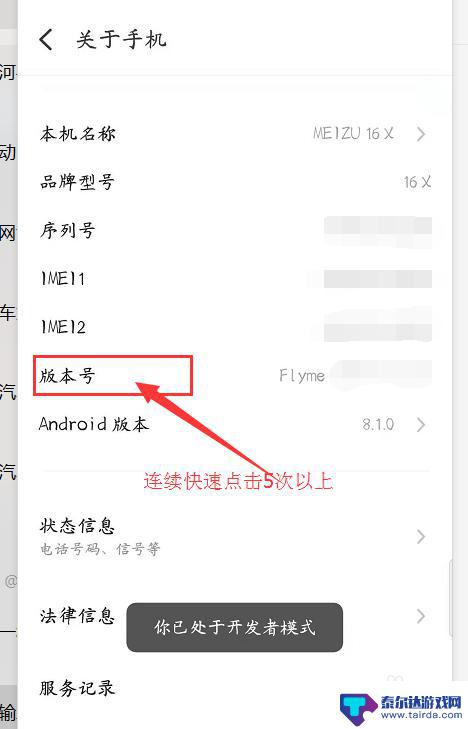
4.第四步:退回到【设置】界面,找到并点开【辅助功能】。
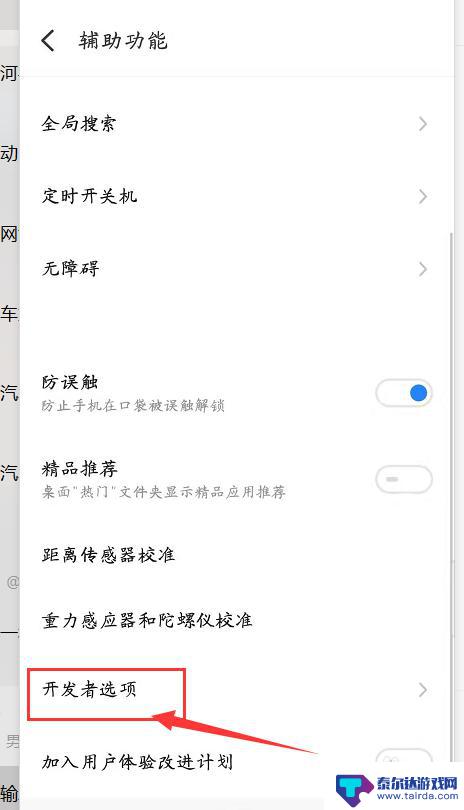
5.第五步:点开里面的【开发者选项】,将【USB调试】选项开启。
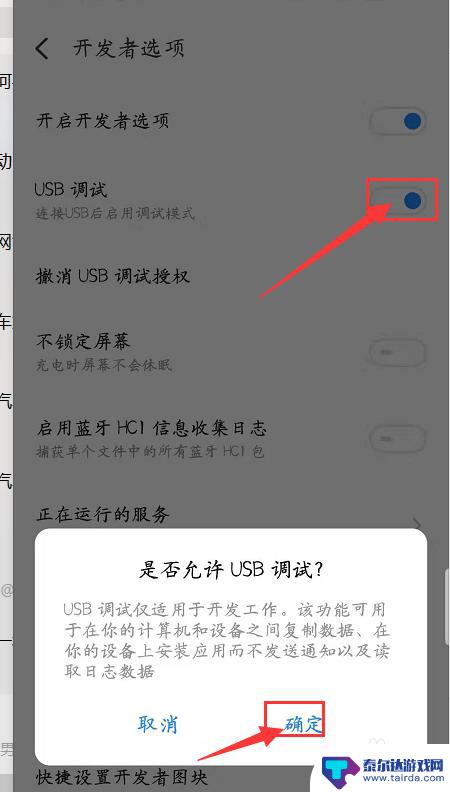
6.第六步:使用【手机数据线】将手机和电脑连接。然后下拉【状态栏】,点击【USB计算机连接】,勾选【文件传输】。就可以在电脑和手机之间传输文件
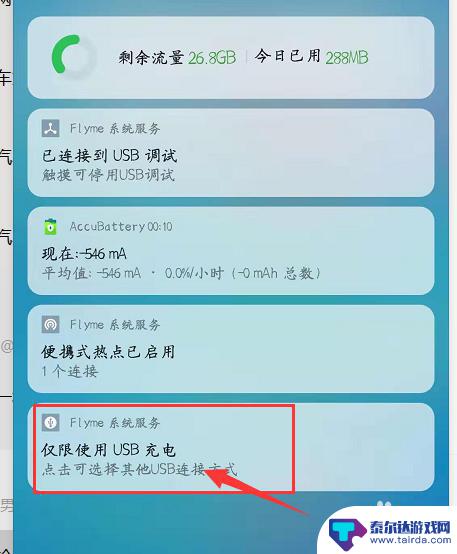
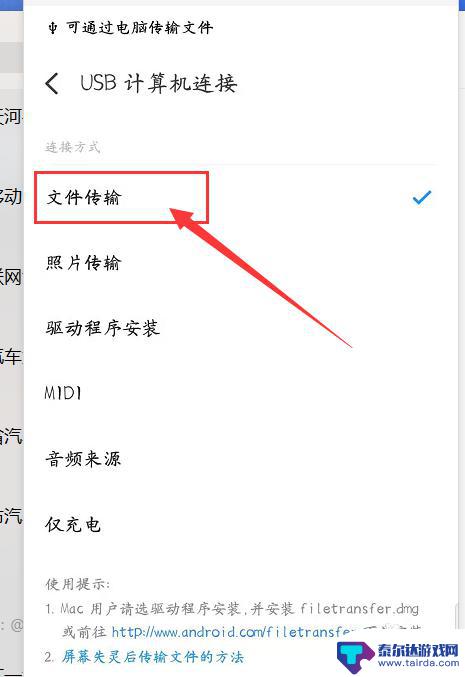
7.总结:
1、点开手机【设置】
2、下拉屏幕至最底,点开【关于手机】
3、连续快速点击5次以上【版本号】
4、点开【开发者选项】开启【USB调试】
5、数据线连接手机和电脑。
6、下拉状态栏,点开【USB计算机连接】。勾选【文件传输】。
以上就是如何设置手机数据连接电脑的全部内容,如果还有不清楚的用户,可以根据小编的方法来操作,希望能够帮助到大家。
相关教程
-
如何用手机的网络连接电脑 手机使用数据线连接电脑网络
在现代社会手机已经成为我们生活中必不可少的一部分,而如何利用手机的网络连接电脑,成为了许多人关注的话题。通过使用数据线连接手机和电脑网络,我们可以实现快速便捷地共享网络资源,提...
-
vivo手机网络如何连接 vivo手机如何通过USB与电脑共享网络
vivo手机作为一款智能手机,拥有强大的网络连接功能,用户可以通过多种方式连接网络,其中包括WiFi、移动数据和USB共享网络等方式。通过USB连接手机与电脑,用户可以实现网络...
-
手机如何看蓝牙连接电脑 手机蓝牙如何连接电脑上网
手机如何看蓝牙连接电脑,手机蓝牙技术的发展使得我们在手机与电脑之间建立无线连接变得更加便捷,无需使用数据线,我们可以通过手机蓝牙连接电脑,实现方便的上网操作。手机蓝牙连接电脑上...
-
怎么让手机连接电脑网络 通过电脑设置手机共享网络上网
在日常生活中,我们经常会遇到需要在电脑上上网但却没有网络连接的情况,这时候我们可以通过让手机连接电脑网络来解决这个问题。通过简单的设置,我们可以让手机成为一个热点,让电脑通过手...
-
手机如何跟电脑 手机和电脑连接方法
手机和电脑已经成为我们日常生活中不可或缺的工具,而如何将手机与电脑连接起来,实现数据传输和共享,则成为许多人关注的焦点。通过USB数据线、蓝牙、Wi-Fi等多种连接方式,我们可...
-
oppo手机usb连接设置在哪里 oppo手机usb连接电脑方法
在使用oppo手机时,我们经常需要将手机连接到电脑上进行数据传输或充电,oppo手机的USB连接设置在哪里呢?如何正确连接oppo手机到电脑呢?在oppo手机的设置中,我们可以...
-
怎么打开隐藏手机游戏功能 realme真我V13隐藏应用的步骤
在现如今的智能手机市场中,游戏已经成为了人们生活中不可或缺的一部分,而对于一些手机用户来说,隐藏手机游戏功能可以给他们带来更多的乐趣和隐私保护。realme真我V13作为一款备...
-
苹果手机投屏问题 苹果手机投屏电脑方法
近年来随着数字化技术的飞速发展,人们对于电子设备的需求也越来越高,苹果手机作为一款备受欢迎的智能手机品牌,其投屏功能备受用户关注。不少用户在使用苹果手机投屏至电脑时遇到了一些问...
-
手机分屏应用顺序怎么调整 华为手机智慧多窗怎样改变应用顺序
在当今移动互联网时代,手机分屏应用已经成为我们日常生活中必不可少的功能之一,而华为手机的智慧多窗功能更是为用户提供了更加便利的操作体验。随着应用数量的增加,如何调整应用的顺序成...
-
手机录像怎么压缩 怎样压缩手机录制的大视频
现随着手机摄像功能的不断强大,我们可以轻松地用手机录制高清视频,这也带来了一个问题:手机录制的大视频文件占用空间过大,给我们的手机存储带来了压力。为了解决这个问题,我们需要学会...